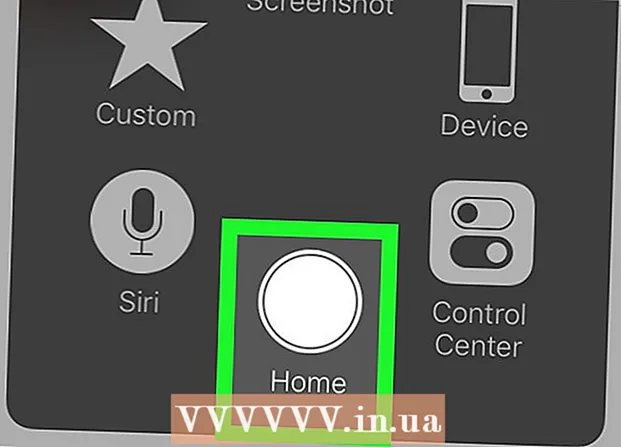Autor:
Randy Alexander
Fecha De Creación:
24 Abril 2021
Fecha De Actualización:
1 Mes De Julio 2024

Contenido
Su iPad puede conectarse a Internet a través de la red inalámbrica o mediante un plan de datos móviles. Cuando se conecta a una red inalámbrica, no se le cobrarán tarifas de acceso a Internet (a menos que lo cobre el proveedor de Wi-Fi). Hay una tarifa por usar su plan de datos móviles, pero a cambio, puede acceder a Internet desde cualquier lugar con una señal celular.
Pasos
Método 1 de 2: Únase a una red Wi-Fi
Abra la aplicación Configuración. Toque Configuración en la pantalla de inicio del iPad. Si no puede encontrar la aplicación Configuración, arrastre hacia abajo la pantalla y escriba "Configuración" en la barra de búsqueda.

Haga clic en "Wi-Fi". Esta sección es por defecto una de las opciones principales de la lista. Recuerde encender el Wi-Fi. Este elemento, cuando está habilitado, será verde (iOS 7) o azul (iOS 6).
Seleccione la red. Aparecerá una lista de redes en la sección Wi-Fi. Haga clic en la red a la que desea unirse.- Si la red a la que desea unirse no está en la lista, verifique que se encuentre dentro de la cobertura de la red y que la configuración sea correcta.

Ingrese la contraseña antes de conectarse. Si no conoce la contraseña, pregúntele al administrador de la red. Si olvidó la contraseña de su red Wi-Fi, consulte las instrucciones aquí.
Verifique la conexión a la red. Después de ingresar la contraseña, el iPad intentará conectarse a la red. Si el iPad se conecta correctamente, debería ver aparecer un icono de Wi-Fi en la esquina superior izquierda de la pantalla. Abra Safari e intente navegar por cualquier sitio web. anuncio
Método 2 de 2: Conéctese a una red de datos móviles
Asegúrese de que el iPad sea compatible con el servicio. Solo ciertos modelos de iPad tienen la capacidad de conectarse a redes de datos móviles. Su iPad debe aceptar una tarjeta SIM para conectarse de esta manera.
Regístrese para recibir un paquete de datos. Una vez que esté seguro de que su iPad es compatible con redes de datos móviles, debe suscribirse a un plan de datos para iPad. No todos los proveedores tienen este servicio, así que consulte con su proveedor para obtener información.
Inserta una tarjeta SIM. Debe insertar la tarjeta SIM de un operador para conectarse a la red. Puede pedirle al proveedor que lo instale o siga las instrucciones aquí.
Abra la aplicación Configuración. Toque Configuración en la pantalla del iPad. Si no puede encontrar la aplicación Configuración, deslícese hacia abajo y escriba "Configuración" en la barra de búsqueda.
Seleccione "Datos móviles". Esta sección es por defecto una de las opciones principales de la lista. Recuerde dejar "Datos móviles" ACTIVADO. Este elemento, cuando está habilitado, será verde (iOS 7) o azul (iOS 6).
Seleccione "Ver cuenta". En la siguiente pantalla, seleccione "Configurar nueva cuenta".
Ingrese la información de su cuenta. Debe ingresar su nombre, número de teléfono, información de inicio de sesión de la cuenta e información de facturación. Su proveedor de datos móviles le dará las credenciales de la cuenta.
Lea y acepte los términos. Una vez que haya configurado su cuenta, verá los términos y condiciones de uso del plan de datos. Lea y acepte, luego seleccione "Acepto" (Acepto) para continuar.
Confirme la instalación. Debería ver una descripción general de la configuración de su cuenta. Revise la configuración para asegurarse de haber completado toda la información correctamente.
- Después de confirmar la instalación, verá un mensaje de que el paquete de servicio se ha activado. Puede que tenga que esperar unos minutos.
Decide si quieres activar el roaming de datos. Si está lejos del área de la red celular, es posible que aún tenga una señal de datos. Normalmente, tendrá que pagar más por este servicio, por lo que el roaming de datos solo debe habilitarse si acepta pagar la tarifa adicional.
- Para activar el roaming de datos, vaya a Configuración y luego a Datos móviles. Desliza la barra "Roaming de datos" a ON. Se le pedirá que confirme que desea activar el roaming de datos.
Consejo
- Si no ve Ver cuenta en la pantalla Datos móviles, verifique que la tarjeta SIM esté insertada en su iPad, luego conecte su iPad a iTunes. A continuación, debería ver una respuesta de iTunes "Hay una actualización en Configuración de red" (Hay una actualización en la configuración de su operador). Seleccione Aceptar, la pantalla Ver cuenta se mostrará después de la sincronización.